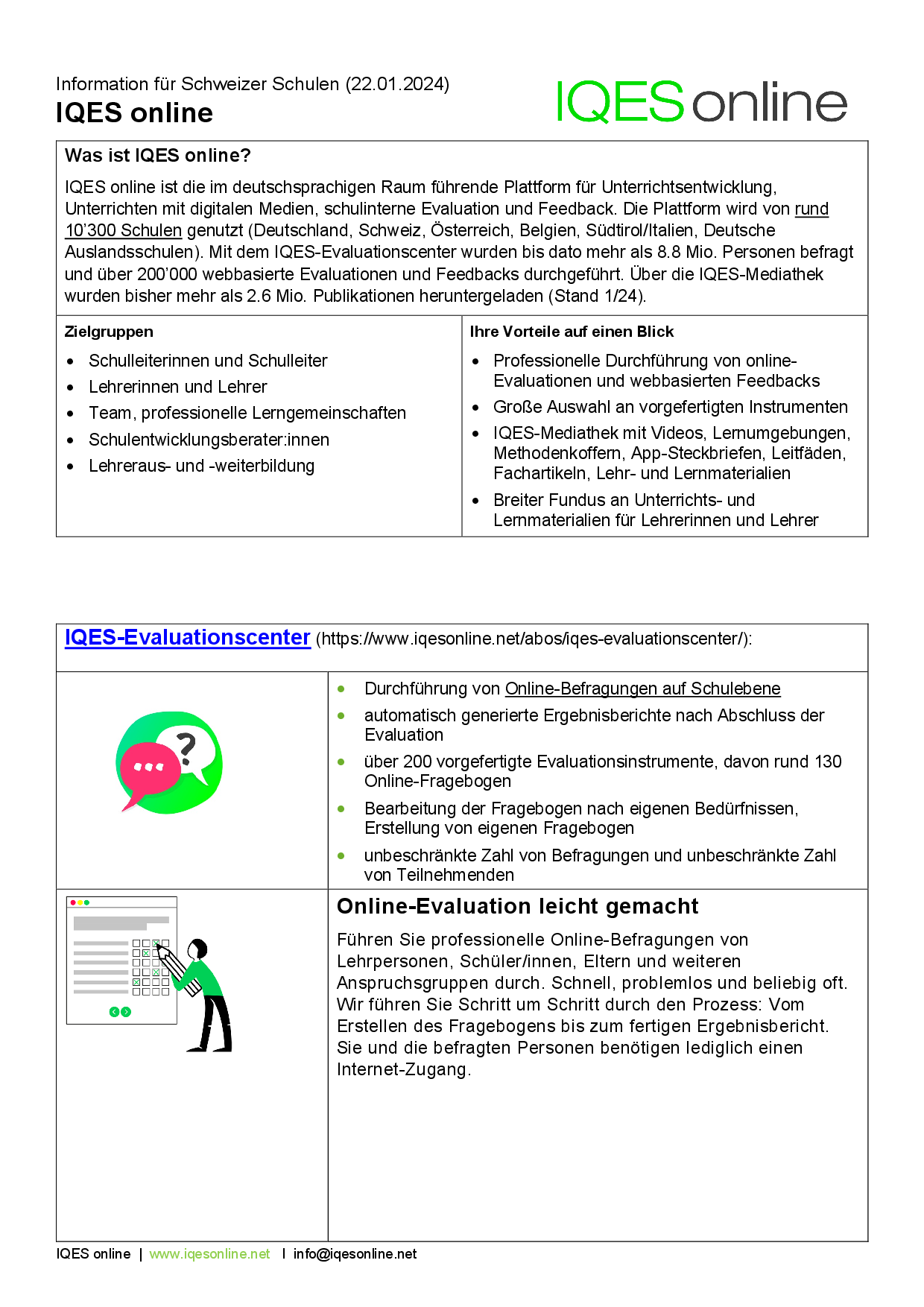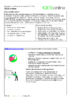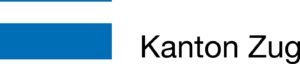
Kanton Zug – Volksschulen:
Gute Schulen – Qualitätsmanagement an den gemeindlichen Schulen des Kantons Zug
Das Projekt «Gute Schule» will, dass die Schulen im Kanton Zug ihre bisherigen guten Qualitäten erhalten. Gleichzeitig sollen sie in einem anspruchsvollen gesellschaftlichen Umfeld darin unterstützt werden, den Schülerinnen und Schülern ein Kompetenzprofil zu vermitteln, welches zum eigenverantwortlichen Lernen befähigt. Die Qualitätsentwicklung ist unterrichtszentriert, d. h. sie zielt von Anfang an auf das Kerngeschäft Lehren und Lernen. Die gemeindlichen Schulen des Kantons Zug ermöglichen allen Lehrpersonen und Schulleitungen, die Methodenkoffer und Praxismaterialien von IQES online für die Unterrichts- und Schulentwicklung zu nutzen.
Das Rahmenkonzept «Gute Schulen» basiert auf dem IQES-Modell der unterrichtszentrierten Qualitätsentwicklung. Deshalb sind die Materialien auf IQES online besonders gut nutzbar, um den schrittweisen Aufbau der Elemente des Zuger Qualitätsmanagements zu unterstützen.
Informationen zu IQES online
Elemente des Qualitätsmanagements
Die QM-Elemente bilden den Handlungsrahmen für die Beteiligten. Acht Elemente sind auf der Ebene der Schule als pädagogische und betriebliche Handlungseinheit angesiedelt, zwei Elemente auf der Gemeindeebene und zwei auf kantonaler Ebene.
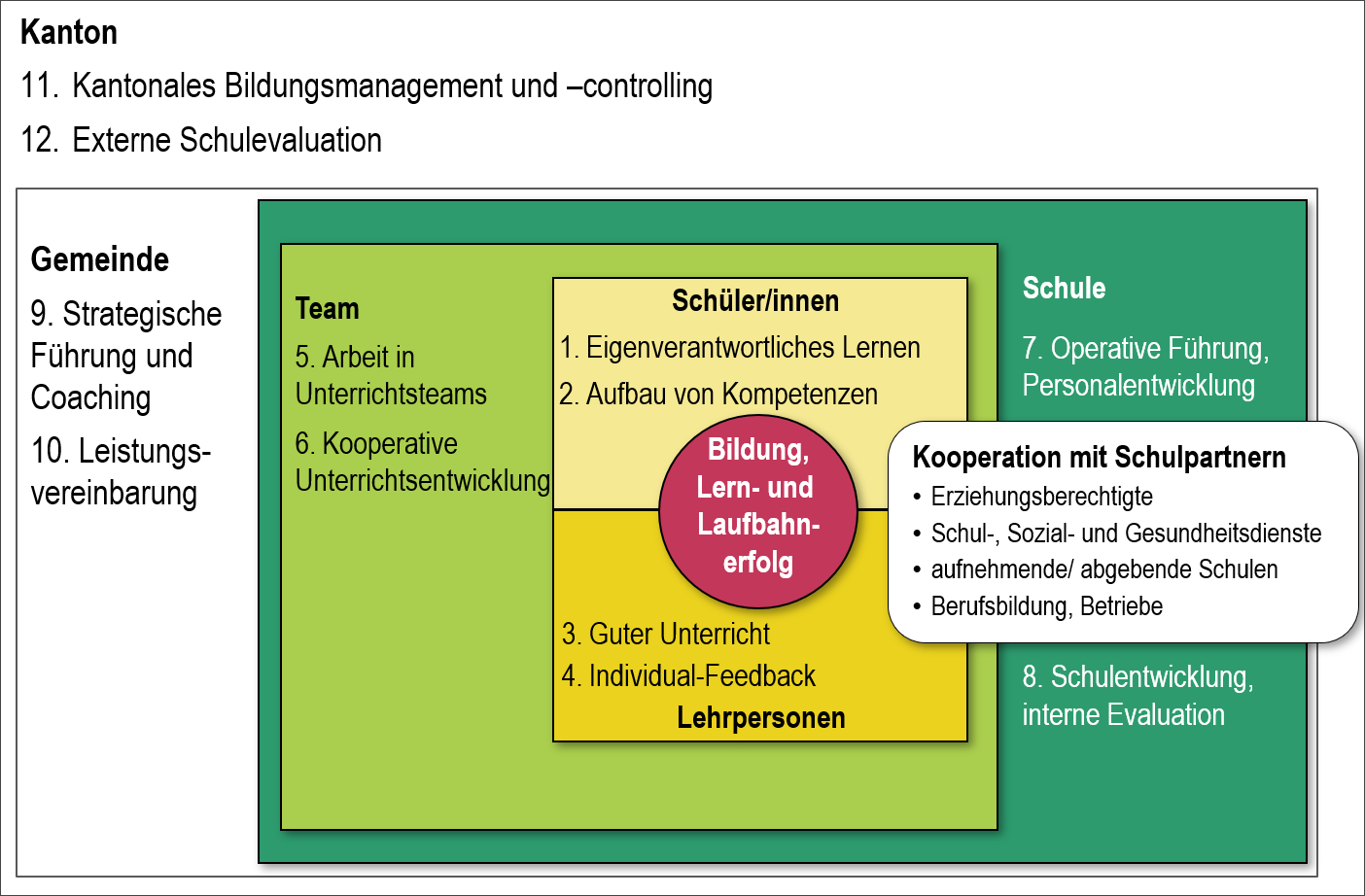
Das Rahmenkonzept zum Projekt «Gute Schule – Qualitätsmanagement an den Schulen des Kantons Zug» ist so konzipiert, dass nicht jede Schule zuerst umfangreiche Zeitressourcen in konzeptionelle Arbeiten investieren muss, bevor sie überhaupt mit Arbeiten beginnen kann. Der vorliegende Konzeptrahmen kann und soll bausteinartig für die schulischen QM-Konzepte übernommen werden. Er wurde bewusst auf eine Weise geschrieben, die es erlaubt, einzelne QM-Elemente an örtliche Verhältnisse und Bedürfnisse anzupassen.